Как добавить администратора в группу в Фейсбук (назначить админа)
Управление группами и пабликами на Facebook – сложная и ответственная работа, особенно если число участников/подписчиков переваливает за сотню. Необходимо поддерживать общественный порядок, следить за поведением пользователей и, естественно, регулярно делать интересные публикации, соответствующие тематике сообщества. Одному справиться со всеми обязанностями нелегко, поэтому создатели обычно решают добавить администратора в группу, чтобы сделать ее управление эффективнее.
Обновляем состав админов: инструкция
Итак, какое-то время назад вы создали группу, чтобы объединить единомышленников, составить план на мероприятие или просто пообщаться в тесном кругу знакомых. Вдруг стало ясно, что самостоятельно отследить все происходящее в сообществе у вас не получается, и было бы неплохо обзавестись помощником. Вы бросаете клич и находите человека, согласившегося стать администратором группы. Дело остается за малым – нужно только провести его «инаугурацию». А это можно сделать всего за несколько шагов:
1.Зайдите в сообщество, админом которого вы являетесь.
2.Перейдите в раздел «Участники».
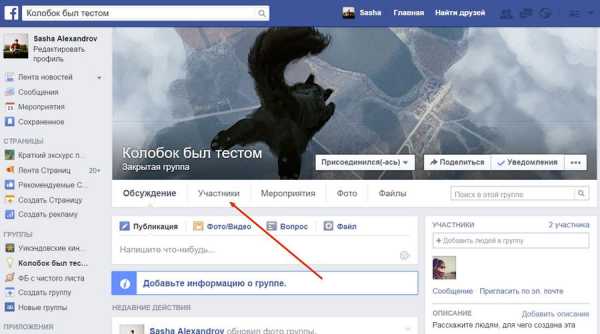
3.Нажмите на иконку возле человека, которого хотите добавить в состав администрации.
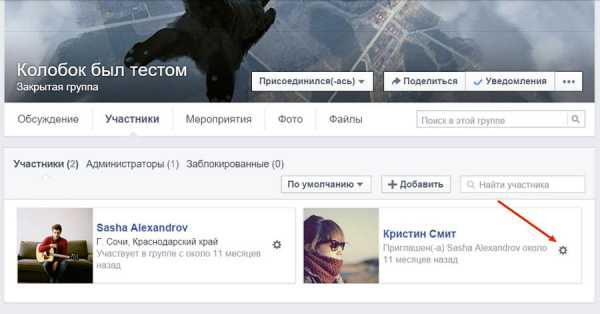
4.Выберите пункт «Сделать администратором».
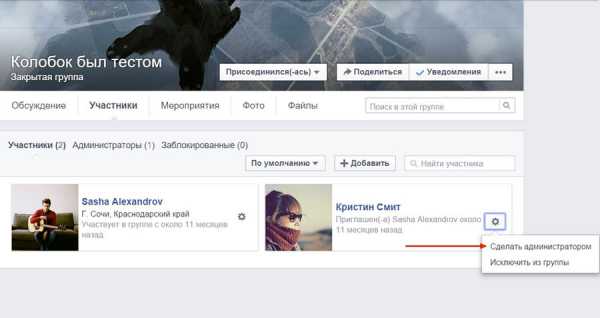
Как только будет совершено последнее действие, в сообществе появится новый админ, который будет обладать по умолчанию всеми правами, а именно:
- добавление и удаление участников;
- корректирование состава администрации;
- удаление сообщений;
- редактирование информации.
Исходя из вышеперечисленного, напрашивается один важный вывод – назначить администратором следует только того человека, которому вы полностью доверяете, т.к. он получает равнозначные с вами права. А это значит, что теоретически он может «оккупировать» вашу группу и использовать ее в своих целях. Более того, в его административных силах даже сместить вас с занимаемой должности, а затем и вовсе удалить из сообщества.
Конечно, такие случаи происходят на Фейсбук не очень часто, но подстраховаться лишним не будет. Будьте внимательны и осторожны, особенно если созданная вами группа очень важна или, тем более, имеет какую-то приватную информацию, не предназначенную для масс.
Также следует знать еще несколько важных фактов об администрировании на Facebook:
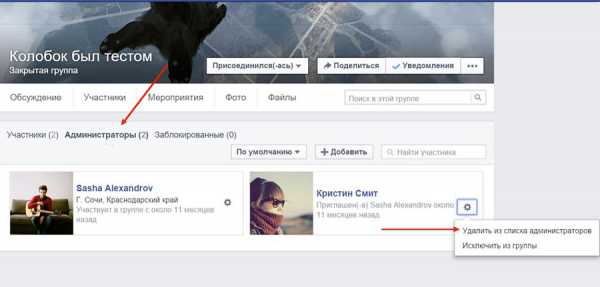
- сделать админом можно только участника группы, поэтому перед назначением убедитесь в том, что он им является;
- чтобы удалить пользователя из администрации, нужно зайти в раздел «Участники» и, нажав иконку , выбрать пункт «Удалить из списка администраторов»;
- в отличие от групп, администраторам страниц можно прописывать роли и функции.
Таким образом, Фейсбук дает создателям сообществ возможность настроить более эффективное управление, расширив круг лиц, занимающихся этой деятельностью, всего за минуту.
socialochki.ru
Как добавить администратора в группу в Фейсбук
Важность должности администратора во всех сферах деятельности человека трудно переоценить. Этот человек или группа людей (администрация) выполняет очень много различных функций. Админы следят за порядком и выполнением всех правил и законов того или иного сообщества, будь то офис фирмы, интернет-провайдер или социальная сеть. Администратор группы Фейсбук – это не то, чтобы должность, а больше призвание. Админов в группе может быть очень много. И поэтому очень часто у создателя сообщества в Facebook возникает потребность привлечь к управлению группой кого-то из своих многочисленных друзей или активных подписчиков. Проще говоря, возникает вопрос – как добавить администратора в группу в Фейсбук? Особенно это нужно тогда, когда группа разрослась до такой степени, что один человек попросту не успевает модерировать ее.
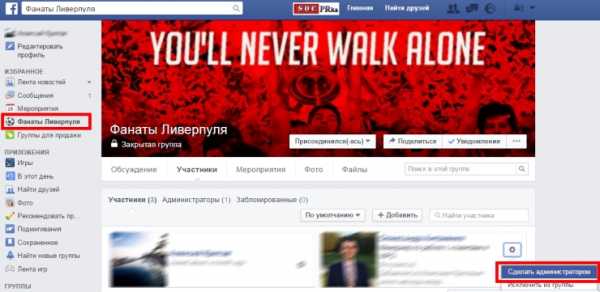
В этом случае Вы связываетесь с кем то из своих друзей и просите их Вам помочь. Если человек согласен с тем, чтобы стать админом группы, тогда Вы меняете его роль. Сначала этот человек должен быть участником данной группы. Если он таковым не является – добавляете его. Или он должен подать запрос на вступление. Вы одобряете, как администратор, участие в группе. Только теперь у Вас все готово для смены роли человека из участника на админа – модератора группы. Далее Вам просто нужно зайти в свою группу и найти нового человека.
Как сделать администратором группы в Фейсбук
Нашли нужного участника и можно сказать, что до ответа на поставленный вопрос – как сделать администратором группы в Фейсбук осталось всего пару кликов. В пункте меню «Участники» напротив каждого из них существует значок в виде шестеренки. Кликаем по этому значку напротив будущего админа и выбираем из всплывшего меню пункт – «Сделать администратором» (1 – на нижнем рисунке). При этом также всплывает окно, в котором нас просят подтвердить свое действие (2 – на нижнем рисунке).
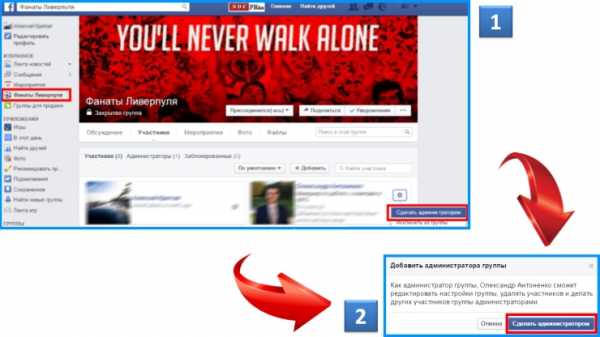
В этом окошке нас также предупреждают о том, что при смене статуса пользователя, он, как новый админ будет иметь все права на редактирование настроек группы, удаление участников и т.п. Еще новоиспеченный администратор в свою очередь будет иметь возможность делать админами других участников Вашей группы. Так что, будьте внимательны при выборе помощников для администрирования. Конечно, чем больше количество модераторов, тем проще смотреть за порядком в группе, следить за комментами юзеров, публиковать больше постов и, соответственно – набирать больше лайков. Также в Фейсе существует отличная возможность стать админом группы, в которой Вы состоите, но не являетесь ее создателем. Специально для этого есть кнопка-ссылка в настройках сообщества «Стать администратором», но лишь в том случае, если таковой отсутствует.
Администратор группы Фейсбук – возможности
Наряду с многочисленными обязанностями и функциями, администратор группы Фейсбук – возможности

Вы просто нажимаете на троеточие в Вашей группе, как показано на рисунке выше (1). Тут же Вы имеете достаточно широкие полномочия по управлению группой и редактированию настроек (2 – на картинке вверху). Можете приглашать участников, создавать самые различные мероприятия, постить интересные материалы. Еще одной отличительной чертой хорошего администратора является умение заинтересовать аудиторию. Ваши публикации должны быть в тему, вызывать живые дискуссии, собирать как можно больше лайков и комментариев. Развивайте ваше сообщество всегда и везде, ведь группы, которые не живут активной жизнью очень быстро теряют репутацию и популярность среди людей. Удачи Вам в администрировании группы на Фейсбуке.
socprka.ru
Как добавить администратора в группу Вконтакте
Для внесения правок, редактирования и ведения сообщества, пользователь должен обладать правами редактора или администратора. По умолчанию, создатель группы обладает всеми этими правами. Но в крупных сообществах, приходится добавлять администраторов, чтобы разделять между ними основные задачи по наполнения.
Актуальные инструкция, в которой вы найдете пошаговый план по добавлению администратора в группу ВК, находится по адресу.
Вы можете воспользоваться руководством, указанным выше, либо ознакомится с нашей инструкцией.
Оглавление:
Как добавить администратора в группу ВК
Чтобы это сделать, нужно быть владельцем или администратором нужного сообщества. Либо обратитесь к человеку, который состоит в списке руководителей группы.
Итак, идем в сообщество, и нажимаем на пункт «Управление», в основном меню.
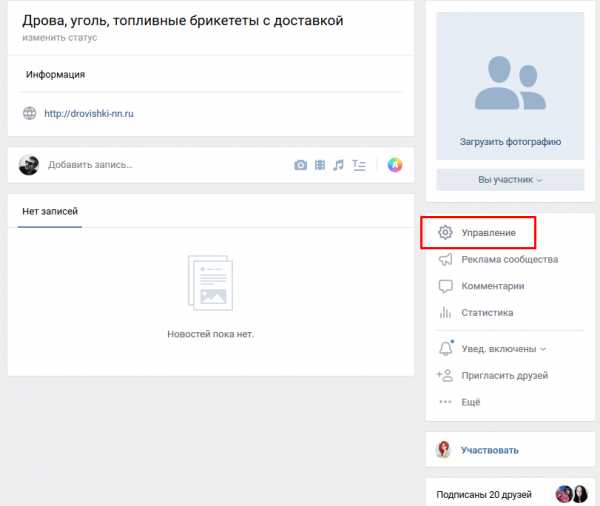
Теперь в правом блоке находим раздел «Участники», и переходим в него.
Здесь у нас будет список всех людей, которые состоят в нашей группе. Как вы понимаете, чтобы назначить человека администратором, нужно чтобы он был среди участников.
Найдите здесь нужную страницу, и рядом с ней нажмите на ссылку «Назначить руководителем».

Откроется окно, в котором нужно определить роль. Для наших целей нужно выбрать пункт «Администратор». Здесь вы можете прочитать про полномочия, которыми обладает каждая из ролей.
Отметьте соответствующий пункт. При необходимости, вы можете вывести контакты администратора в соответствующем блоке на странице группы. Если это нужно, поставьте галочку рядом с пунктом «Отображать в блоке контактов». Затем нажимайте на кнопку «Назначить руководителем».

Далее Вас повторно спросят о намерении назначить выбранного пользователя в качестве администратора. Подтверждаем, нажатием на кнопку «Назначить администратором».
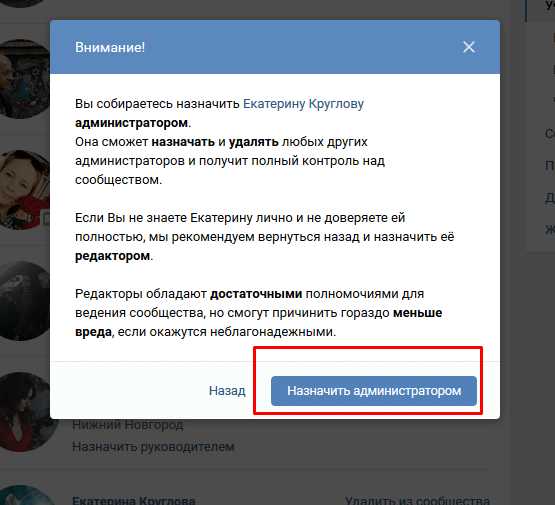
Все готово!
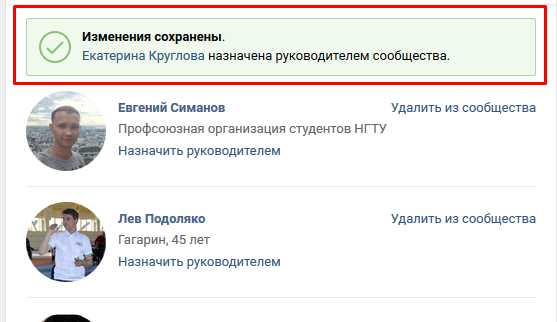
Как удалить администратора из группы Вконтакте
Если по какой-то причине, вам нужно разжаловать человека, и убрать его из списка руководителей, сделайте следующее.
Теперь в разделе «Участники», выберите пункт «Руководители». Здесь находим страницу нужного человека, и рядом с ней нажимаем на ссылку «Разжаловать».

С телефона, смартфона Андроид или Айфон, процесс аналогичен. Идем в настройки сообщества, далее раздел «Руководители». Находим нужного человека, и в меню выбираем пункт «Разжаловать».
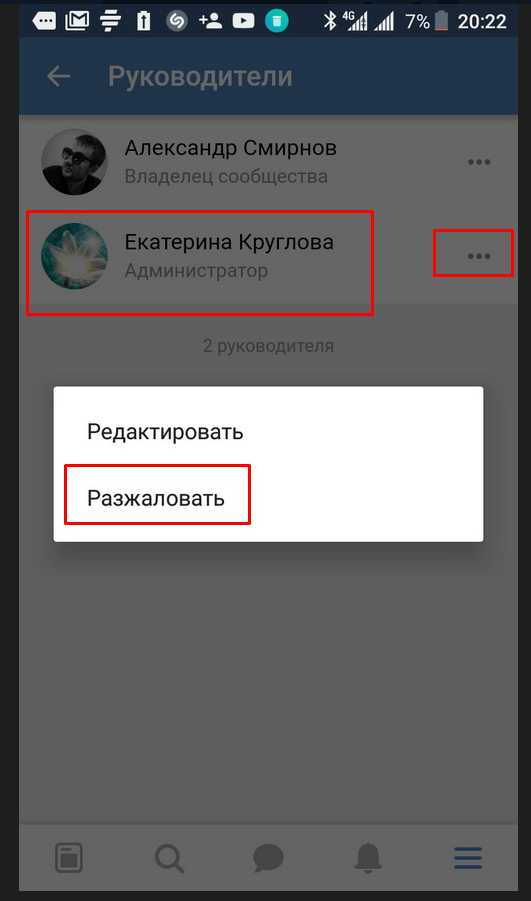
Читайте также:
- Как поменять стандартный id вконтакте
- Как поставить фото на аву в вк
- Как удалить сохраненный пароль в вк
vkfindnumber.ru
Как добавить пользователя в группу локальных администраторов
Рассмотрим два простых способа предоставления учетной записи прав локального администратора.
После того, как вы создали учетную запись на сервере Windows Server, часто возникает вопрос, как добавить пользователя в группу локальных администраторов?
В этом статье мы покажем, как добавить пользователя в локальные админы на примере операционной системы Windows Server 2012 R2. Вся информация применима к любым другим поддерживаемым операционным системам Windows. Естественно, для выполнения этих операций учетная запись, выполняющая данные изменения должна обладать административными полномочиями.
- Добавление в группу администраторов при помощи консоли Сomputer Management
- Добавление пользователя в администраторы с помощью команды net user
Содержание:
Добавление в группу администраторов при помощи консоли Сomputer Management
- Нажмите кнопки Win + X, чтобы открыть консоль управления компьютером — «Сomputer Management»
- В списке с левой стороны разверните секцию Computer Management -> System Tools -> Local Users and Groups и выберите пункт Groups.
- Щелкните правой кнопкой мыши по группе Administrators , выберите пункт Add to Group , а затем нажмите кнопку Add.

- В диалоговом окне «Select Users» в поле «Enter the object names to select» введите имя учетной записи пользователя или группы, которую вы хотите добавить в группу Administrators и нажмите OK.

- Если в группу локальных администраторов нужно добавить учетную запись другого компьютера, выберите «Object Types», установите флажок «Computers» и нажмите «ОК». В поле «Enter the object names to select» и укажите имя компьютера.
Добавление пользователя в администраторы с помощью команды net user
Войдите в операционную систему Windows под учетной записью, обладающей правами администратора и запустите командную строку с повышенными привилегиями.
Для того, чтобы вывести список всех локальных учетных записей пользователей в системе введите команду
net user
Как вы видите, в системе имеется 6 учетных записей.
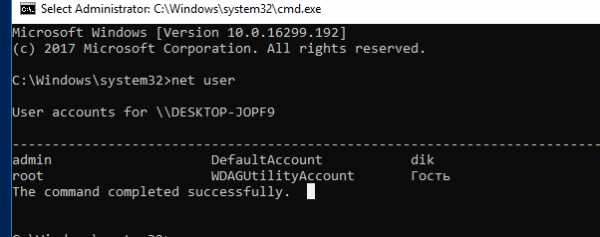
Чтобы добавить учетную запись пользователя root в группу локальных администраторов, выполните следующую команду и нажмите Enter:
net localgroup administrators root /add
В русской версии Windows локальная группа администраторов называется по-другому, поэтому если предыдущая команда вернула ошибку «Указанная локальная группа не существует», воспользуйтесь другой командной:
net localgroup "Администраторы" root /add
Если нужно добавить в администраторы системы учетную запись пользователя домена Active Directory, формат команды будет такой:
net localgroup administrators yourdomain\root /add
Проверить состав группы локальных администраторов можно с помощью команды:
Net localgroup administrators
Как вы видите, учетная запись пользователя root теперь является администратором сервера.
vmblog.ru
Как добавить админа в группу

Если вы создали группу ВКонтакте, вам может понадобиться помощник, который станет руководить сообществом вместе с вами. Назначить администратора в группу вы можете, выбрав его из списка участников группы
Вам понадобится
- права администратора группы ВКонтакте
Инструкция
- Администратор — самая высокая должность в группе после создателя группы. Он обладает теми полномочиями, которыми не обладают другие участники сообщества, будь они даже модераторами или редакторами. Назначить администратора вы можете только в том случае, если вы являетесь создателем группы, либо создатель группы назначил вас ее администратором. В этом случае вы можете «наградить» такими же правами еще кого-либо из участников сообщества.
- Зайдите на страницу вашего сообщества. Справа, прямо под фотографией группы, в меню, найдите строку «Управление сообществом» (она самая верхняя), нажмите на нее.
- Откроется окно настроек с несколькими вкладками: по умолчанию первой открывается «Информация», но вам понадобится следующая, «Участники». Вверху страницы кликните на эту вкладку.
- Перед вами откроется список участников, напротив каждого имени, справа, вы увидите строчку «Назначить руководителем». Выбирайте подходящую кандидатуру и нажимайте на эту «кнопку» напротив его имени.
- Теперь этот человек отображается в списке «Руководители». К нему можно перейти, нажав соответствующий значок над общим списком (это рядом с «Все участники» и «Приглашения»).Во вкладке «Руководители» напротив каждого имени, так же справа, вы увидите надпись «Редактировать». Нажав на нее, вы сможете уточнить должностные обязанности руководителя, выбрав из предложенных уровней полномочий. Модератор может удалять добавляемые пользователями материалы и управлять черным списком сообщества. Редактор может писать от имении сообщества, добавлять, удалять и редактировать контент, обновлять главную фотографию. Администратор, наряду со всем вышеперечисленным, может назначать и снимать других администраторов, изменять название и адрес сообщества.
- В этом же окошке можно настроить отображение администраторов в блоке контактов на главной странице группы. К их имени и контактам (телефону, электронному адресу) можно добавить какую-либо уточняющую подпись к должности. Не забудьте нажать кнопку «Сохранить».
vkontakte.info


